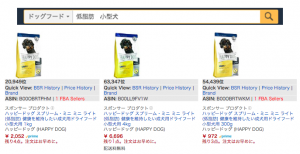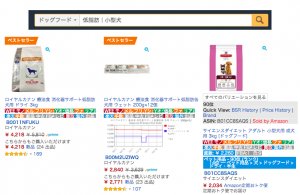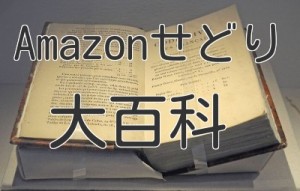Amazonコマンド徹底解説!時短リサーチに必要なのは無料の辞書ツール!
こんにちは!
伊勢です!
今回の記事では
Amazonで時短リサーチする際に使用するコマンド
について解説していきます^^
以前、
「電脳せどりでAmazon在庫切れをリサーチ・・できない?!対策は?」
という記事で
「【-amazon】が使えなくなったので
【&pct-off=-0】で代用しましょう」
と話しましたが、
今回はこの他にもいろいろある
コマンドを解説していきたいと思います^^
目次
Amazonコマンドを入力する場所
大量に商品が存在しているAmazonで
効率良くリサーチをするためには
商品の絞り込みが必要です。
その絞り込みの際に重宝すのが今回ご紹介する
「コマンド」と言われるキーワードです。
値引き率での絞込み
価格帯での絞込み
売れている順での並び替え
など、リサーチの目的に合わせて
効率良くリサーチができるようになります。
ちなみにこれから紹介するコマンドは
サイト上部に表示されているアドレスバーの
URLの最後に入力して使用します。
![]()
通常、商品を探す際に使用している
【検索窓】ではないので注意してください。
![]()
さまざまあるAmazonコマンド一覧
では、さまざまあるAmazonコマンドを
解説していきます。
定価超え(プレ値)抽出コマンド【&pct-off=-0】

前述した記事でも解説しましたが、
「&pct-off=-0」はプレ値・定価越え商品を
探す時に使用するコマンドです。
割引率指定コマンド【&pct-off=50-】
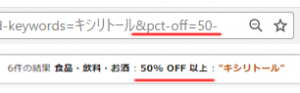
「&pct-off=50-」は割引率を
指定できるコマンドです。
「&pct-off=50-」は「50%オフ以上」を表しています。
黄色の所の数字を変更する事で割引率が調整でき、
「&pct-off=50-80」と入力すると
「50%~80%オフ」の商品を表示します。
金額指定コマンド【&low-price=】【&high-price=】
「&low-price=」と「&high-price=」のコマンドは
金額を指定して表示する事が可能になります。
5000円以上の商品だけを表示させたい場合、
「&low-price=5000」と入力すると表示されます。
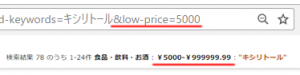
7000円以下の商品だけが表示させたい場合は
「&high-price=7000」と入力すると表示されます。
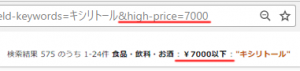
割引率指定コマンドと同様に
組み合わせる事で金額の範囲指定が可能になります。
例えば・・・
「&low-price=5000&high-price=10000」
と入力すると、
5000円~10000円の商品に絞り込んで
表示する事ができます。

セールスランク並び替えコマンド【&sort=salesrank】【&sort=-salesrank】
「&sort=salesrank」を入力すると
商品を売れている順に並び替えて
表示させる事ができます。
逆に「【&sort=-salesrank】」と入力すると
売れていない順に並び替えて
表示させる事ができます。
なぜ「売れてない順」に並び替える?
なぜ、「売れていない順」に
並び替える必要があるのかというと、
Amazonでは商品が売れなければ
どんどんランキングが下がっていきます。
在庫が無い商品は当然ながら売れませんので
どんどんランキングが下がります。
そのため、この「&sort=-salesrank」を
入力して使う事で、
在庫切れの商品を検索する事が可能になるという訳です。
発売日並び替えコマンド【&sort=-releasedate】【&sort=date-desc-rank】
発売日の新しい順に並び替えるコマンドは2種類あります。
発売日未定商品を含んで新しい順に並び替える場合【&sort=-releasedate】
発売日が未定の商品を含めてリサーチしたい場合は
「&sort=-releasedate」を入力してください。
発売日未定商品も含めて並び替える事で
商品情報をいち早く手に入れる事ができます。
発売日未定商品を除いて新しい順に並び替える場合【&sort=date-desc-rank】
発売日未定商品を除いて新しい順に並び替える場合は
「&sort=date-desc-rank」を入力します。
このコマンドを入力する事ですでに発売されている
商品に絞ってリサーチする事ができます。
価格並び替えコマンド【&sort=price-desc-rank】【&sort=price-asc-rank】
価格の高い順に並び替える場合は
「&sort=price-desc-rank」というコマンドを使用します。
逆に価格の高い順に並び替える場合は
「&sort=price-asc-rank」というコマンドを使用します。
「&sort=-price」で価格の高い順、
「&sort=price」で価格の低い順に
並び替える事もできます。
その他、Amazonの並び替え機能を使って
並べ替える事も可能です。
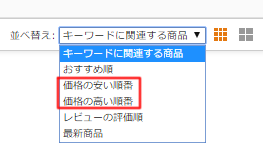
レビュー並び替えコマンド【&sort=review-rank】【&sort=-review-rank】
商品レビューの良い順、悪い順にも並び替えできます。
レビューが良い順に並び替える場合は
「&sort=review-rank」というコマンドを使用し、
悪い順に並び替える場合は
「&sort=-review-rank」と入力します。
OR検索 「|」
Amazonでも「OR検索」が可能です。
ちなみに「|」は、
バックスペースのとなりの
「¥マーク」のキーのとなりにありますので、
Shiftキーを押しながら入力してください。
今回はペット用品を例に挙げて解説します。
「低脂肪 小型犬」と入力した結果がこちらです。
(クリックで拡大します)
「低脂肪|小型犬」と入力した結果がこちらです。
(クリックで拡大します)
画像をご覧いただけたらわかるとおり
検索結果が異なりますので、
上手く使い分けていきましょう。
コマンドを活用して時短リサーチする方法
今回ご紹介したコマンドを一覧にして並べます。
定価超え(プレ値)抽出コマンド
【&pct-off=-0】
割引率指定コマンド
【&pct-off=50-】
金額指定コマンド
【&low-price=】
【&high-price=】
セールスランク並び替えコマンド
【&sort=salesrank】
【&sort=-salesrank】
発売日並び替えコマンド
【&sort=-releasedate】
【&sort=date-desc-rank】
価格並び替えコマンド
【&sort=price-desc-rank】
【&sort=price-asc-rank】
レビュー並び替えコマンド
【&sort=review-rank】
【&sort=-review-rank】
この12個のコマンドを手打ちで使い分けるとなると
非常に面倒ですし、まず覚えられません。
なのでパソコンの辞書ツールを使って
辞書登録してしまいましょう^^
例えば・・
【&low-price=】
→ 「いじょう」
【&high-price=】
→ 「いか」といった感じです。
このように辞書ツールに登録しておくことで
いちいち手入力する必要がなくなり、
リサーチ時間を短縮する事ができます^^
Amazonコマンド まとめ
いかがだったでしょうか?
今回ご紹介したAmazonコマンドを
上手く活用できるようになると
時短リサーチが可能になります。
電脳せどりは効率化が非常に重要となりますので、
「時短」「効率化」を意識していきましょうね^^
LINEでお友達になりませんか?
ブログでは公開出来ない商品情報を 『LINE@』にて公開しています。 『友達追加で時給6万円を達成した仕入れ動画をプレゼントします!』 ブログでお話出来ない優良情報をLINE限定配信してるので 興味ある方は是非、登録をよろしくお願いします!いつもありがとうございます。
応援のクリック宜しくお願いします!

金髪大学生が月収200万円稼いだ秘密を大暴露!!!

おすすめのコンテンツ
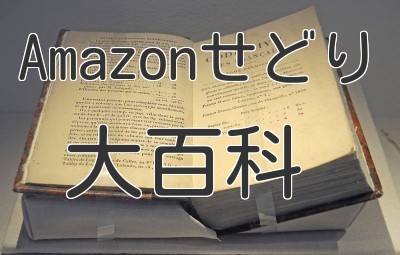




自己紹介
 初めまして、伊勢政大です。
初めまして、伊勢政大です。
大学入学後、パチンコにハマって貯金30万円を一瞬で失う。
悔しくて研究した結果期待値論に辿り着き、1年半で500万円以上稼ぐ。
その後ネットビジネスに出会い苦労しながらも、22歳で月商400万円達成!
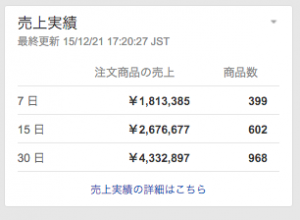 今は更なる高みを目指して奮闘中!
今は更なる高みを目指して奮闘中!
好きな言葉
死して不朽の見込みあらばいつでも死ぬべし。生きて大業の見込みあらばいつでも生くべし。